Android’de Varsayılan Web Tarayıcı Nasıl Değiştirilir?
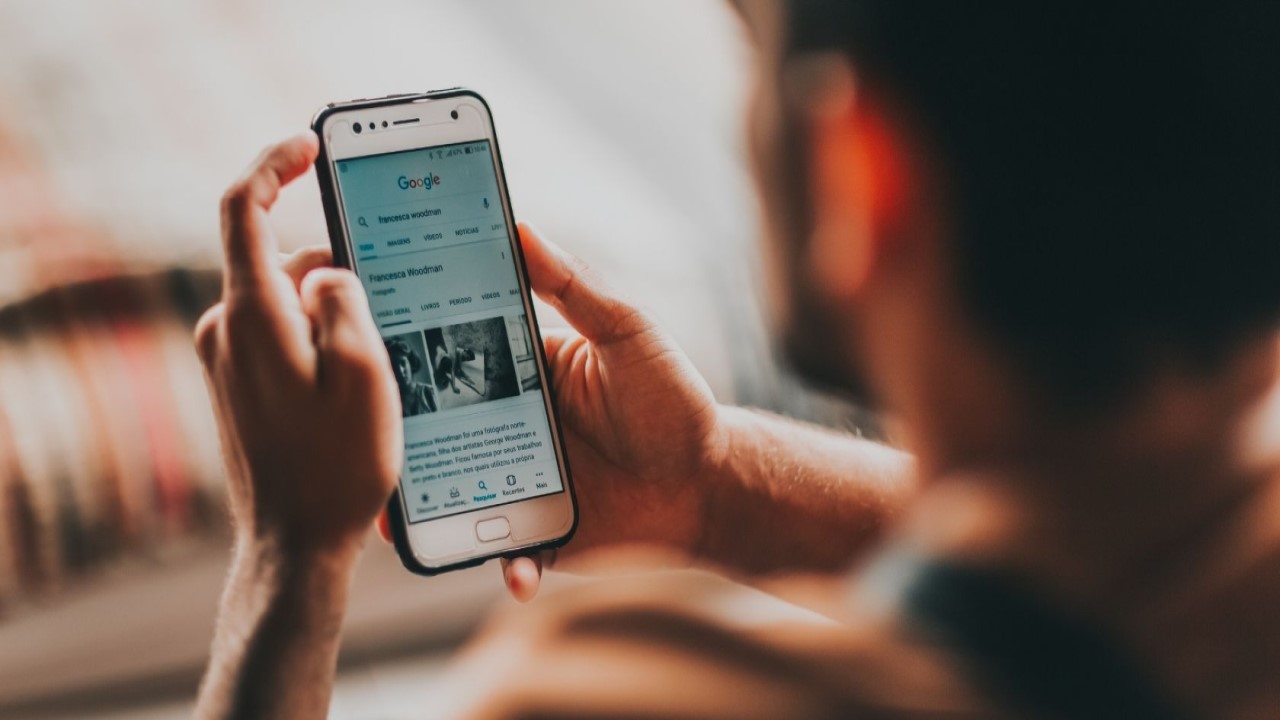
Web tarayıcılarımızı gün boyunca o kadar çok kullanırız ki, tam olarak bulamadığımız rastgele bir şarkı sözü ararken veya daha sonra geri dönmek için tariflere veya ipuçlarına yer işareti koyarız. Ve çoğumuz, bir Samsung cihazınız varsa, genellikle Google Chrome veya Samsung Internet olan Android’imizin varsayılan web tarayıcısına katlanırız.
Ancak telefonunuzun varsayılan internet tarayıcısını değiştirmek ne kadar kolay olduğu için, mükemmel olmayan bir tarayıcıya katlanmak zorunda kalmamalısınız. Google Chrome mükemmel bir web tarayıcısıdır, ancak DuckDuckGo, Brave veya Vivaldi gibi daha tam özellikli veya özel seçenekler de vardır. Hangi web tarayıcısına geçtiğinizden bağımsız olarak, bunu nasıl yapacağınız aşağıda açıklanmıştır.
Telefonunuzun Varsayılan Web Tarayıcısını Nasıl Değiştirirsiniz?
Telefonunuzun varsayılan internet tarayıcısını açmak sadece birkaç dakikanızı alacaktır. Yeni bir web tarayıcısı telefonunuzun ayarlarında bir seçenek olarak görünmeden önce, onu Google Play Store’dan indirmeniz gerektiğini unutmamak önemlidir. Sadece bu basit adımları izleyin ve daha iyi gezinme yolunda olacaksınız.
- Android akıllı telefonunuzda Ayarlar uygulamasını açın.
- Oradan, Uygulamalar sekmesine dokunun.
- Şimdi Varsayılan uygulamalar’ı seçin. Bu seçeneği göremiyorsanız, onu bulmak için sağ üst köşedeki üç dikey noktaya dokunmanız gerekebilir.
- Tarayıcı uygulamasına dokunun.
- Buradan, Google Play Store’dan indirdiklerinizden seçtiğiniz web tarayıcısını seçin ve hazırsınız.

Bir Samsung telefonunuz varsa, talimatlar biraz farklıdır ancak yine de nispeten benzerdir.
- Samsung akıllı telefonunuzda Ayarlar uygulamasını açın.
- Buradan, Uygulamalar sekmesine dokunun ve ardından Varsayılan uygulamaları seç öğesini seçin .
- Tarayıcı uygulamasına dokunun.
- Buradan, Google Play Store’dan indirdiğiniz web tarayıcınızı seçin ve işiniz bitti.
İnternette Kendi Tarzınızda Gezin
Yukarıda bahsedilen web tarayıcılarının çoğu, göz atma işleminizin daha gizli ve güvenli kalmasına yardımcı olabilecek yerleşik reklam veya izleme engelleyicileri ile birlikte gelir. Bazıları, gizlilikten çok temanın veya kullanıcı arayüzünün düzeninin özelleştirilmesine odaklanır ve bazıları masaüstü uzantılarını ve eklentilerini destekler. Bu nedenle, internette gezinirken sizin için neyin önemli olduğunu anlayın ve ihtiyaçlarınıza göre varsayılan bir tarayıcı seçin.
The post Android’de Varsayılan Web Tarayıcı Nasıl Değiştirilir? first appeared on Güncel Paylaşım.source https://www.guncelpaylasim.com/androidde-varsayilan-web-tarayici-nasil-degistirilir/
Yorumlar
Yorum Gönder